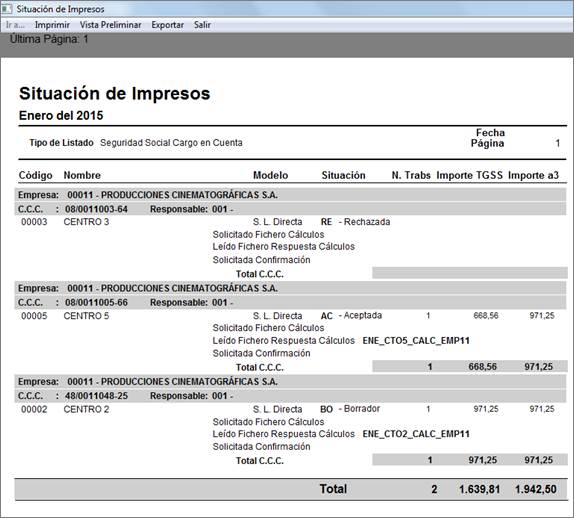¿Cómo funciona la Situación de Impresos en el Sistema de Liquidación Directa?
Aplica a: a3ASESOR | nom
Con el fin de adaptar progresivamente la aplicación al Nuevo Sistema de Liquidación Directa (Cret@), tiene la posibilidad de consultar los datos relativos a los envíos y respuestas gestionados por el Nuevo Sistema de Liquidación Directa desde los siguientes puntos de la aplicación:
Ficha Empresa
Desde el apartado “Situación de Impresos” puede acceder a “Sist. Liq. Directa”, a través del cual, podrá visualizar en cada momento en qué situación se encuentran sus envíos a la Tesorería General de la Seguridad Social.
Los estados en los que se puede encontrar una liquidación son los siguientes:

Asimismo, al pulsar sobre la casilla de Sistema de Liquidación Directa del mes que desee consultar, le aparecerá la relación de todos los centros de trabajo, tanto matrices como filiales, en los casos que existiera agrupación de centros, para que seleccione que liquidación desea visualizar.
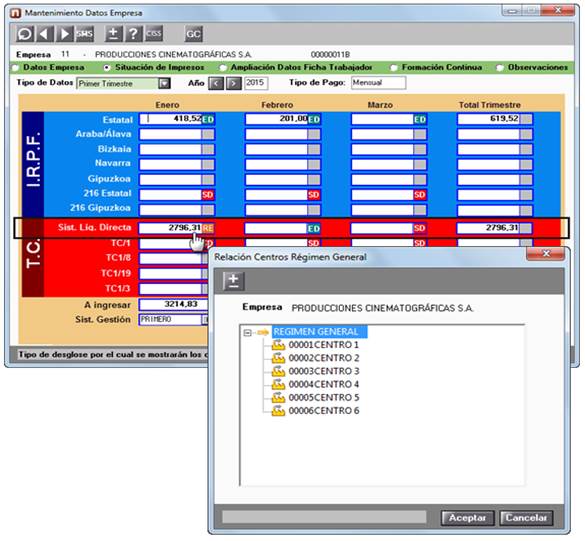
Al pulsar sobre uno de los centros, podrá consultar el Modelo de Recibo de Liquidación de Cotizaciones, y desde las pestañas “Datos calculados a3ASESOR|nom” y “Datos calculados TGSS” podrá agilizar el proceso de comparación de datos calculados por la Tesorería General de la Seguridad Social con los calculados en la aplicación.
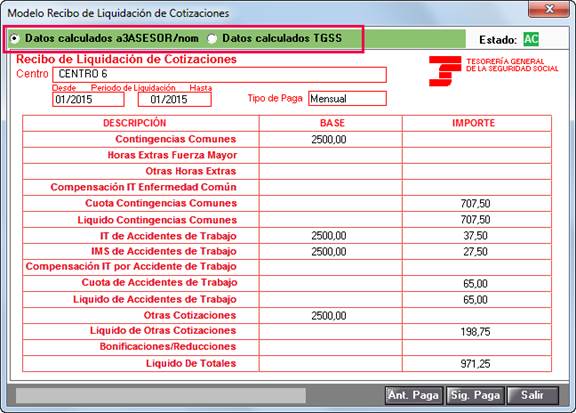
A tener en cuenta…
Desde esta ventana solo se mostrarán importes una vez procesados desde la aplicación los ficheros DCL (Documento de Cálculo de Liquidación). Asimismo, en la parte superior de la ventana también le indicamos el estado en el que se encuentra dicha liquidación.
Listado Situación de Impresos
Desde el Listado de Situación de Impresos (acceso: “Gestión/ Listado de Situación de Impresos”), tiene la posibilidad de obtener los datos relativos al nuevo modelo del Sistema de Liquidación Directa.
Para ello, en el campo “Modelo” se ha incorporado el nuevo tipo: “Seg.Social – Sist Liquidación Directa” con las siguientes opciones:
- Desde el campo “Declaración” podrá decidir si listar los centros de trabajo que tengan una modalidad de pago a la Seguridad Social: “Cargo en Cuenta”, “Pago Electrónico” o “Todas”.
- Desde el campo “Periocidad” podrá seleccionar el mes que desea consultar, así como el estado en el que se encuentra las cotizaciones:
 - Entrando Datos: Se mostrará cuando se hayan calculado las nóminas de los trabajadores en el mes, pero no se haya generado el fichero de bases.
- Entrando Datos: Se mostrará cuando se hayan calculado las nóminas de los trabajadores en el mes, pero no se haya generado el fichero de bases. - Enviada: Una vez generado el fichero de bases e informado en la aplicación el nombre del fichero XML en el que se han ubicado las empresas y trabajadores se mostrará este estado.
- Enviada: Una vez generado el fichero de bases e informado en la aplicación el nombre del fichero XML en el que se han ubicado las empresas y trabajadores se mostrará este estado. - Rechazada: Se mostrará cuando los ficheros de respuesta de la T.G.S.S. contienen errores que imposibilitan el cálculo de la liquidación.
- Rechazada: Se mostrará cuando los ficheros de respuesta de la T.G.S.S. contienen errores que imposibilitan el cálculo de la liquidación.  - Borrador: Se mostrará este estado en aquellos casos en los que desde la aplicación se haya realizado el proceso de lectura de los ficheros Borrador de la relación nominal de trabajadores (RNT) y Documento de cálculo de la liquidación (DCL).
- Borrador: Se mostrará este estado en aquellos casos en los que desde la aplicación se haya realizado el proceso de lectura de los ficheros Borrador de la relación nominal de trabajadores (RNT) y Documento de cálculo de la liquidación (DCL).
 - Confirmada: Se mostrará este estado una vez se haya solicitado el fichero de confirmación.
- Confirmada: Se mostrará este estado una vez se haya solicitado el fichero de confirmación. - Aceptada: Se visualizará este estado en aquellas liquidaciones en las que una vez se haya realizado la lectura de los ficheros “Recibo de liquidación de cotizaciones (RLC)” y la “Relación Nominal de Trabajadores definitiva (RNT)”.
- Aceptada: Se visualizará este estado en aquellas liquidaciones en las que una vez se haya realizado la lectura de los ficheros “Recibo de liquidación de cotizaciones (RLC)” y la “Relación Nominal de Trabajadores definitiva (RNT)”.  - No se Presenta: Se mostrará en aquellas empresas que no tengan actividad.
- No se Presenta: Se mostrará en aquellas empresas que no tengan actividad.
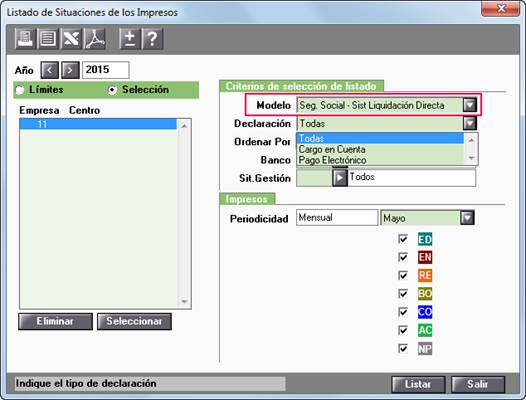
Los datos que aparecen en el listado son los siguientes:
- Situación: podrá visualizar en qué estado se encuentra la liquidación.
- Modelo: se mostrará el texto “S.L. Directa”, indicando que el modelo seleccionado es del Sistema de Liquidación Directa. Además, desde la columna también se mostrará información adicional sobre el proceso de liquidación.
- Información adicional: podrá comprobar los procesos intermedios realizados. Por ejemplo, si ha solicitado el “Fichero de Cálculos” o el “Fichero de Confirmación”, y si ha recibido y procesado el fichero de respuestas de “Cálculos”. En caso afirmativo, también se mostrará la nomenclatura del fichero.
- Código y Nombre: se relacionan los centros de trabajo y empresas, así como el C.C.C. y Responsable de las empresas a la que pertenece el C.C.C.
- Número de Trabajadores (N.Trabs): se mostrará el número de trabajadores que contiene el C.C.C. seleccionado.
- Importe TGSS: en esta columna le aparecerá el importe calculado una vez solicitados los ficheros Borrador de la relación nominal de trabajadores (RNT) y Documento de cálculo de la liquidación (DCL).
- Importe a3: Le aparecerá el importe calculado por la aplicación una vez generado el fichero de bases.
A tener en cuenta…
Desde esta ventana solo se mostrarán importes una vez procesados desde la aplicación los ficheros DCL (Documento de Cálculo de Liquidación). Asimismo, en la parte superior de la ventana también le indicamos el estado en el que se encuentra dicha liquidación.